Microsoft Outlook, parfois, est connu pour donner une erreur disant – L’action ne peut pas être terminée. La connexion à Microsoft Exchange n’est pas disponible, Outlook doit être en ligne ou connecté pour terminer cette action. Dans cet article, nous montrerons comment vous pouvez résoudre ce problème et le remettre en marche comme d’habitude.

La connexion à Microsoft Exchange n’est pas disponible, Outlook doit être en ligne ou connecté pour terminer cette action
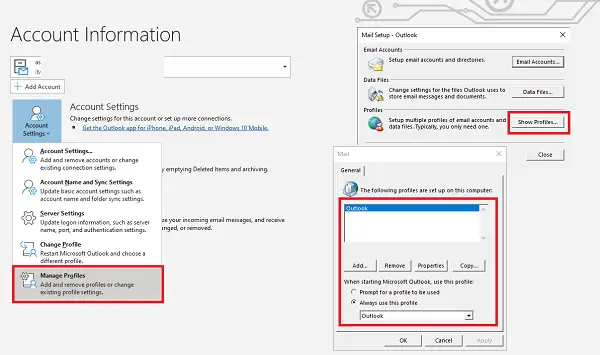
Il existe deux façons de résoudre ce problème. Tout d’abord, créez un nouveau profil par défaut. Deuxièmement, supprimez le profil par défaut. Peu de gens ont plusieurs profils Outlook, ce n’est pas toujours une option. Utilisez donc la deuxième méthode comme suit:
- Supprimer le profil par défaut
- Créer un nouveau profil Outlook
- Mettez à jour ou créez votre profil Outlook avec le cryptage RPC
- Désactiver l’exigence de chiffrement sur tous les serveurs CAS
- Déployer un paramètre de stratégie de groupe pour mettre à jour les profils Outlook existants avec le cryptage RPC
Les trois premiers peuvent être configurés par l’utilisateur final, tandis que les deux derniers sont uniquement destinés aux serveurs.
1]Supprimer le profil par défaut
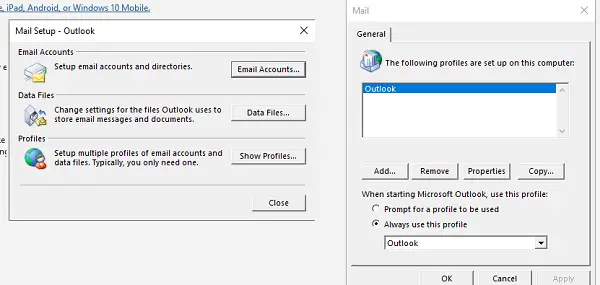
- Lancez Outlook, puis cliquez sur Info > Liste déroulante des paramètres du compte > Gérer le profil
- Cela ouvrira la fenêtre Configuration de la messagerie. Cliquez sur le bouton Afficher les profils.
- Supprimez le profil par défaut en cliquant sur le bouton Supprimer.
- Redémarrez Outlook.
Lorsque vous supprimez le profil, tout le contenu mis en cache hors ligne pour son compte sera supprimé. Cependant, vous pouvez sauvegarder le profil OST pour le réutiliser.
Lorsque vous relancerez Outlook, vous devrez créer un nouveau profil, puis recommencer le processus de configuration.
2]Créer un nouveau profil Outlook
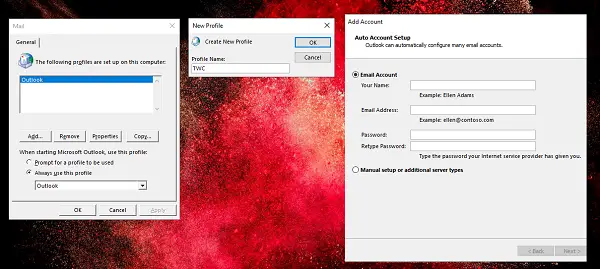
Si vous ne souhaitez pas supprimer, vous pouvez créer un nouveau profil par défaut. Dans la section Configuration de la messagerie > Profils, vous pouvez cliquer sur le bouton Ajouter, puis donner un nom au profil. Ensuite, vous devez ajouter les comptes de messagerie que vous souhaitez ajouter. Assurez-vous de configurer correctement le compte de messagerie afin que l’erreur ne réapparaisse pas. Assurez-vous également de le définir comme profil par défaut.
3]Mettez à jour ou créez votre profil Outlook avec le cryptage RPC

La plupart des utilisateurs ont tous les comptes de messagerie sous un seul profil. L’un des comptes de messagerie peut avoir des problèmes avec Microsoft Exchange Server. Il s’agit généralement de comptes d’entreprise qui n’ont pas été configurés correctement.
- Lancez Outlook, puis cliquez sur Info > Liste déroulante des paramètres du compte > Gérer le profil
- Cliquez sur Comptes de messagerie> sélectionnez l’e-mail configuré avec Exchange Server, puis cliquez sur Modifier> Plus de paramètres
- Dans la fenêtre Microsoft Exchange, passez à l’onglet Sécurité
- Sélectionner Chiffrez les données entre Microsoft Office Outlook et Microsoft Exchange.
- Cliquez sur OK et quittez
Cela devrait résoudre le problème si c’était à cause d’une erreur de cryptage RPC.
4]Désactiver l’exigence de chiffrement sur tous les serveurs CAS
Cette partie est spécifiquement destinée aux administrateurs informatiques qui peuvent désactiver les exigences de chiffrement. Microsoft met en garde qu’il ne doit être utilisé que lorsque vous ne pouvez pas déployer immédiatement les paramètres de chiffrement RPC nécessaires sur vos clients Outlook. Exécutez la commande suivante dans Exchange Management Shell :
Set-RpcClientAccess –Server–EncryptionRequired:$False
Vous devez exécuter cette applet de commande pour tous les serveurs d’accès au client qui exécutent Exchange Server 2010 ou des versions ultérieures. Réexécutez cette commande pour chaque serveur Exchange disposant du Serveur d’accès client rôle. Assurez-vous également de désactiver le cryptage RPC, dont nous avons parlé à l’étape ci-dessus.
Cependant, assurez-vous de le réactiver après le déploiement avec les modifications apportées à l’exigence RPC sur Outlook.
5]Déployer un paramètre de stratégie de groupe pour mettre à jour les profils Outlook existants avec le cryptage RPC

Vous pouvez également modifier les paramètres RPC côté serveur à l’aide de la stratégie de groupe. Accédez à Configuration utilisateur > Modèles d’administration > « Numéro de version » de Microsoft Office > Paramètres du compte > Exchange. Localisez la stratégie Activer le chiffrement RPC et désactivez-la.
Nous espérons que ces méthodes vous ont aidé à résoudre les problèmes liés à Outlook avec Microsoft Exchange.



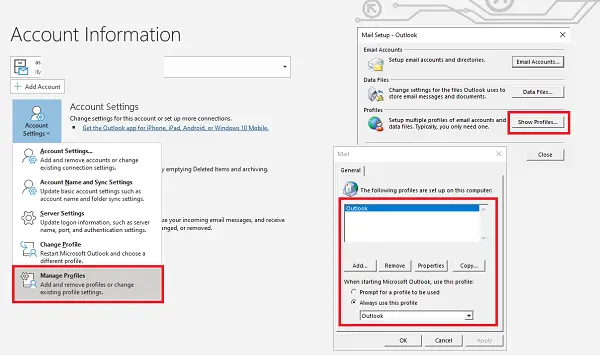
![[2023] 6 façons de copier / coller du texte brut sans formatage](https://media.techtribune.net/uploads/2021/03/5-Ways-to-Copy-Paste-Plain-Text-Without-Formatting-on-Your-Computer-shutterstock-website-238x178.jpg)






